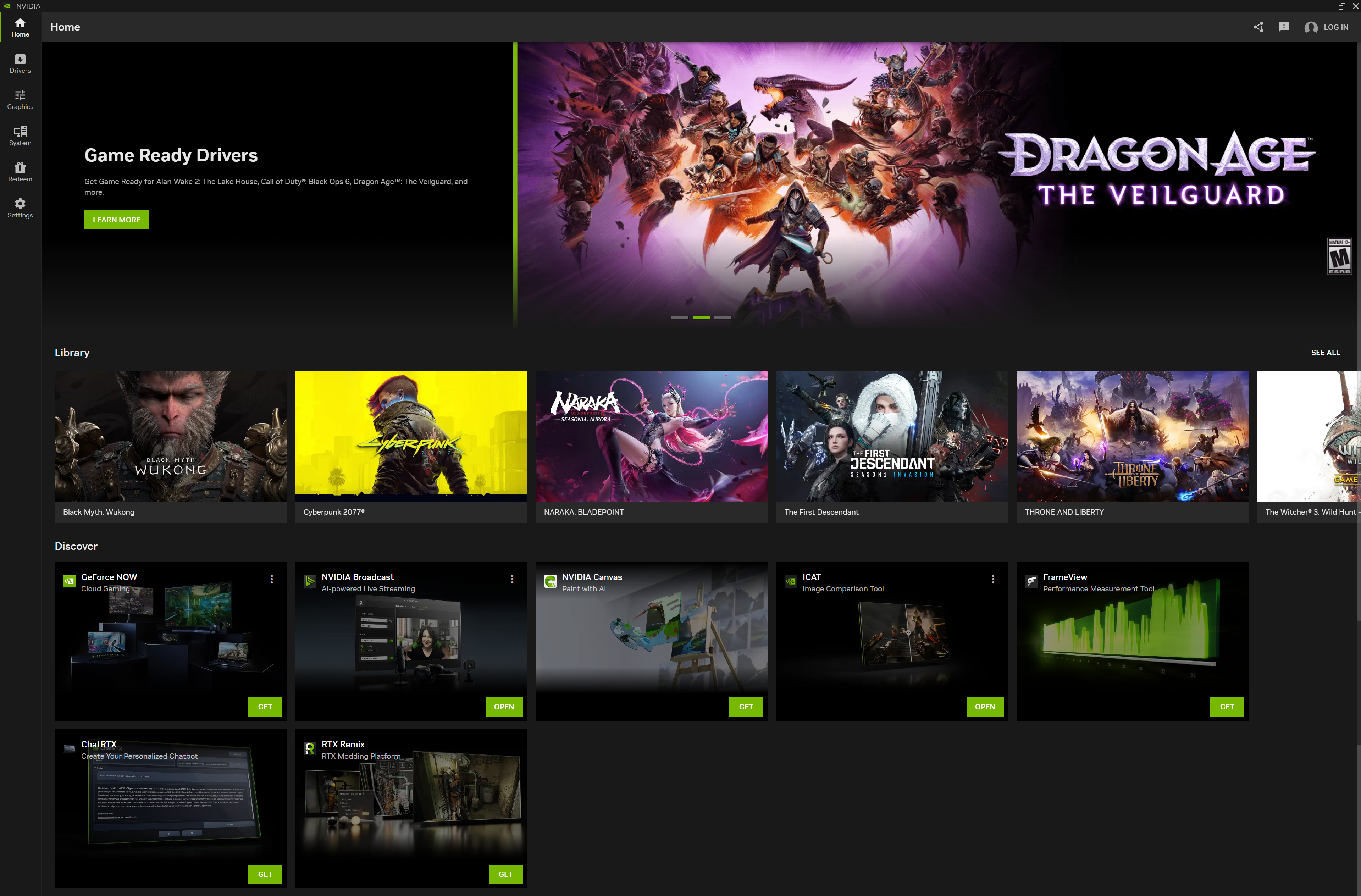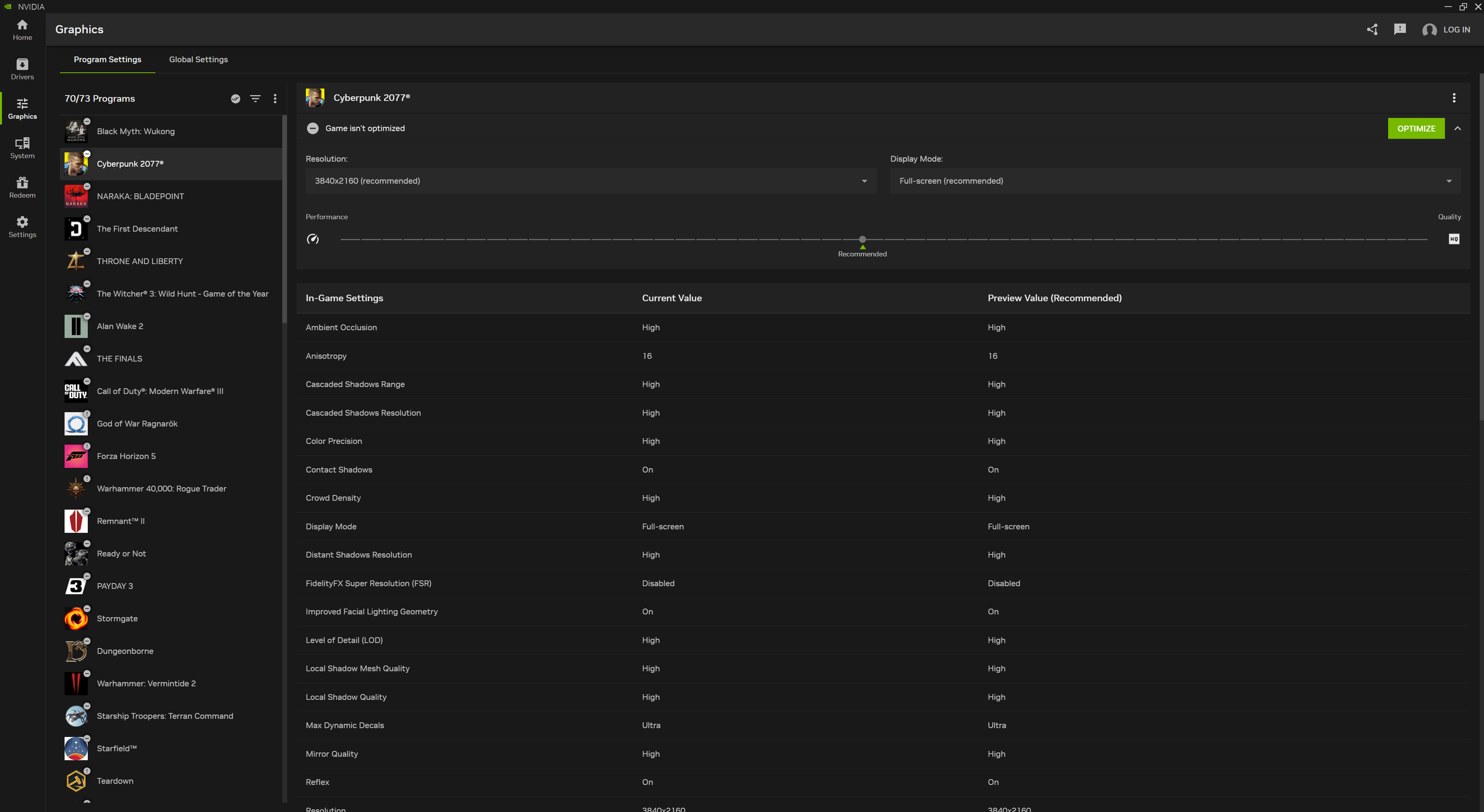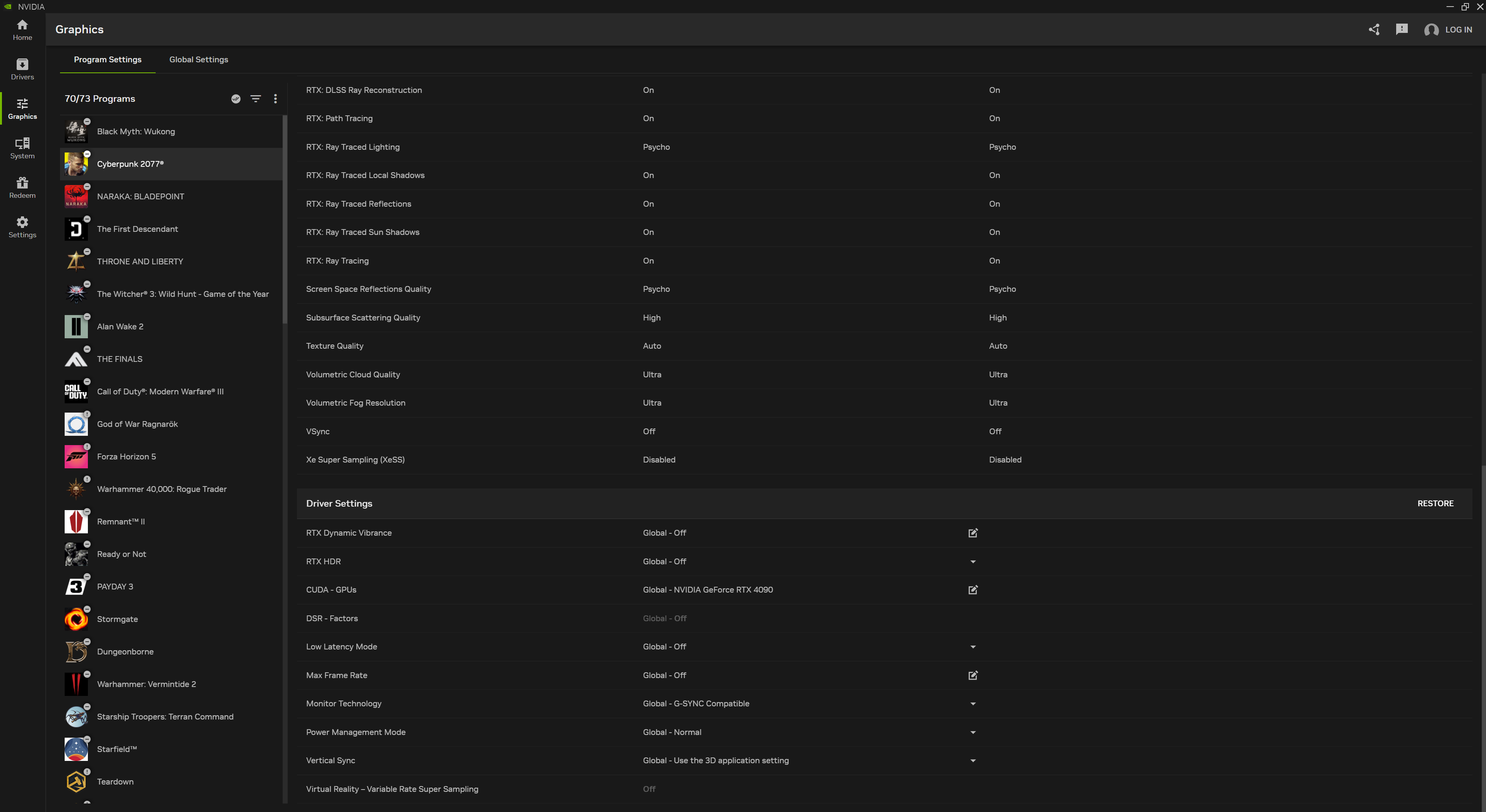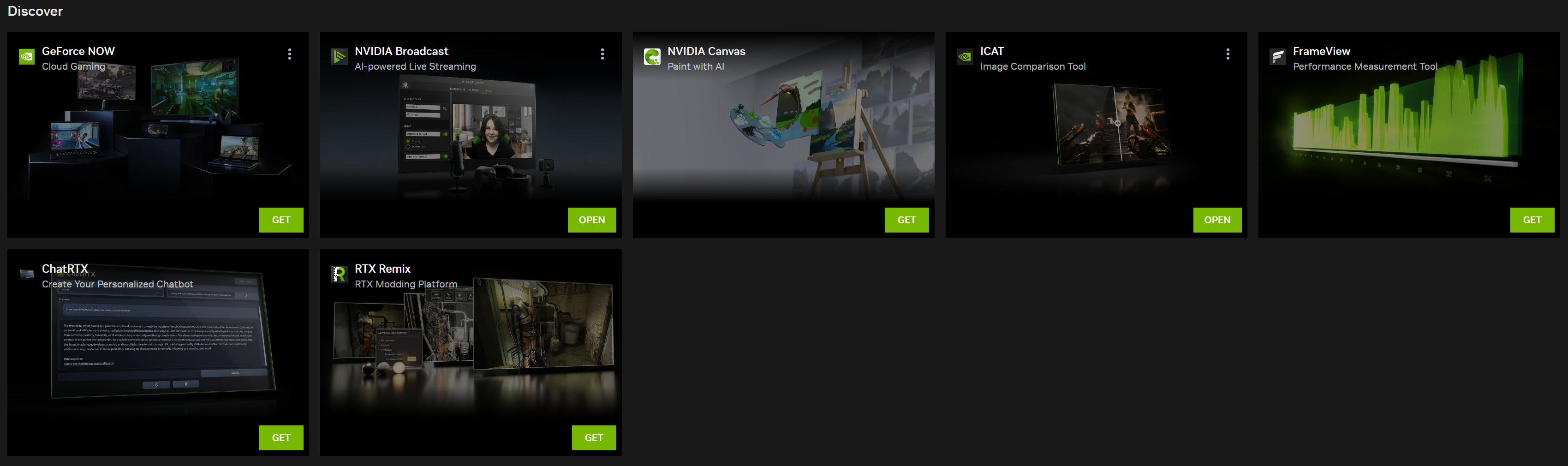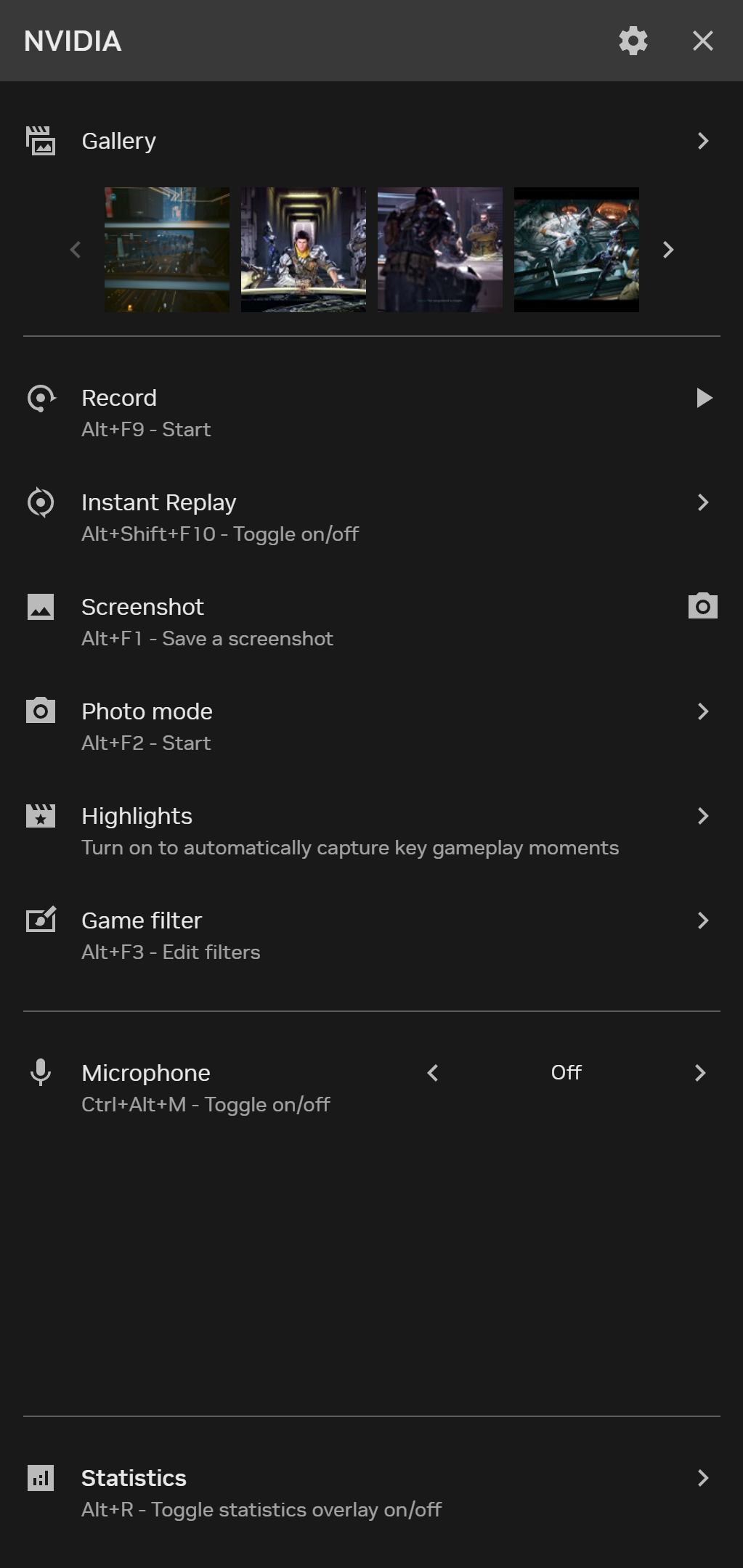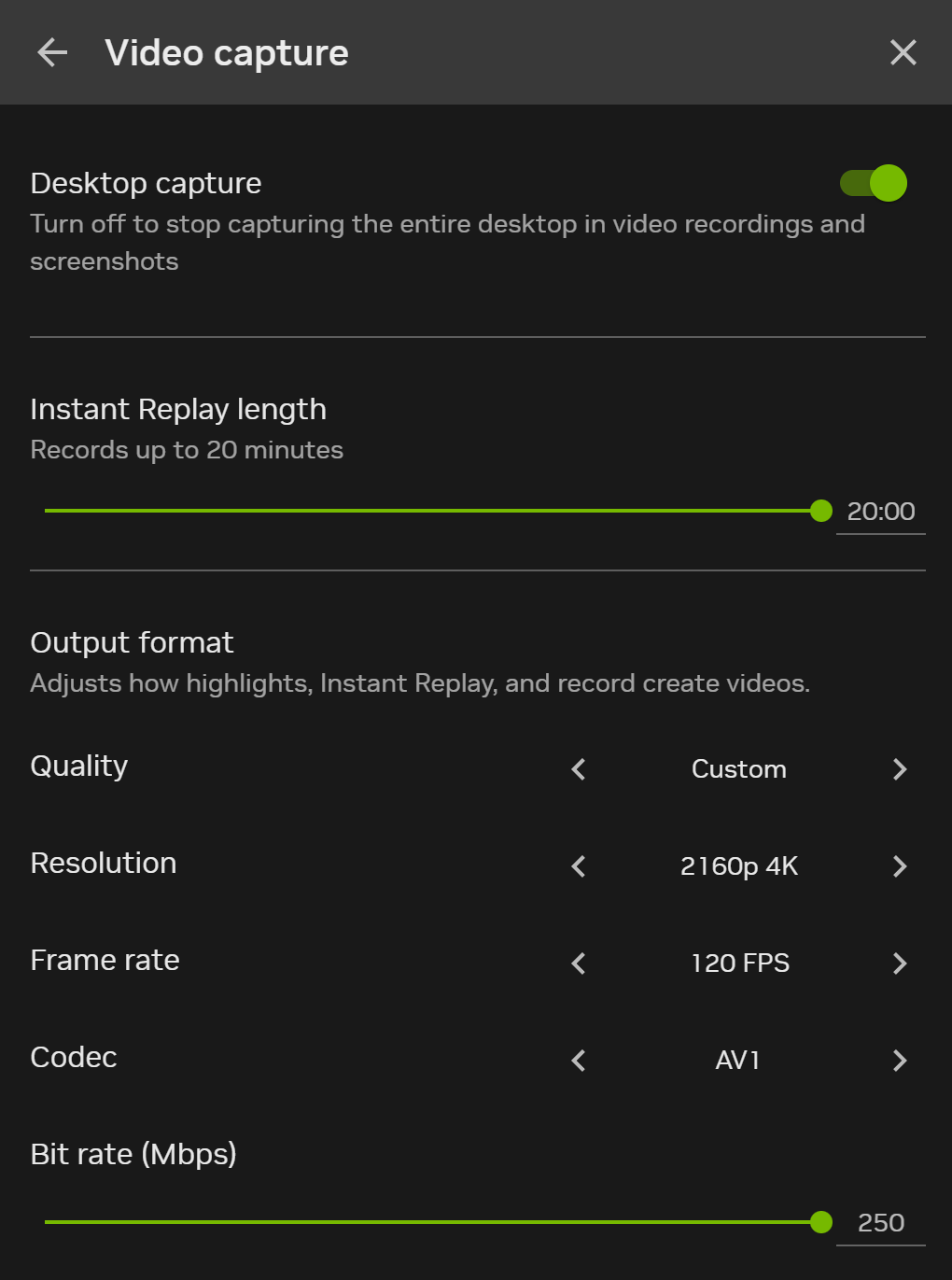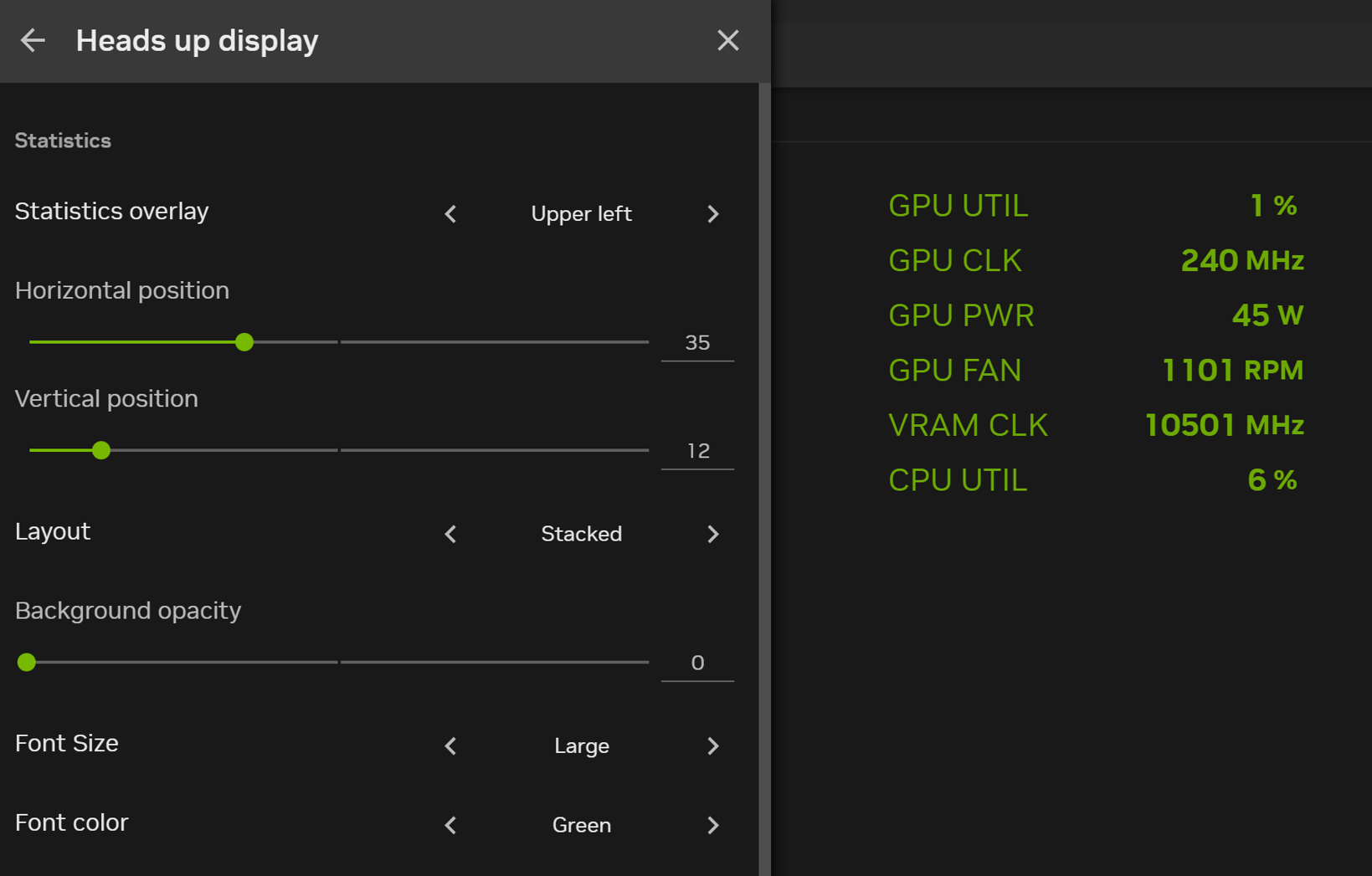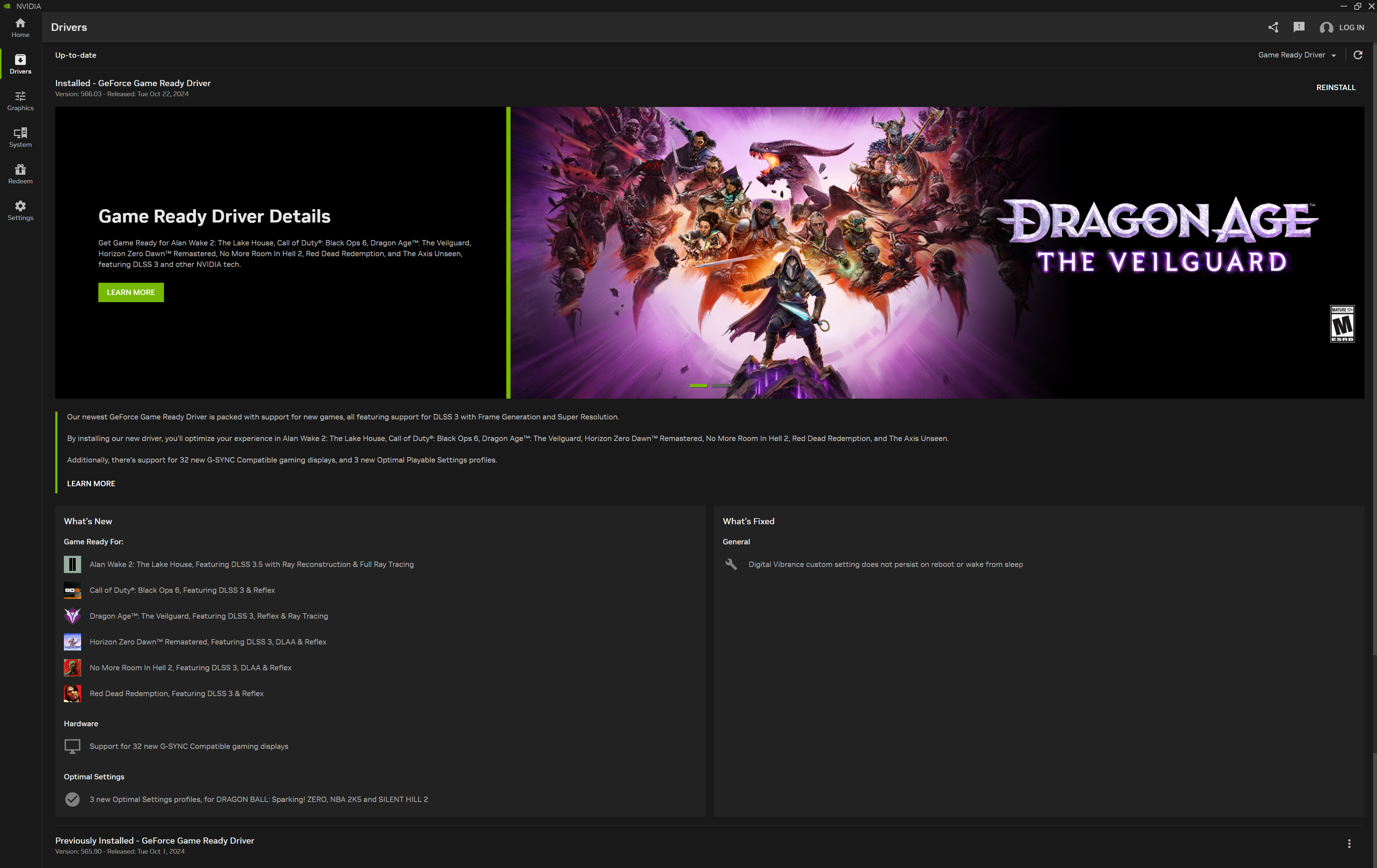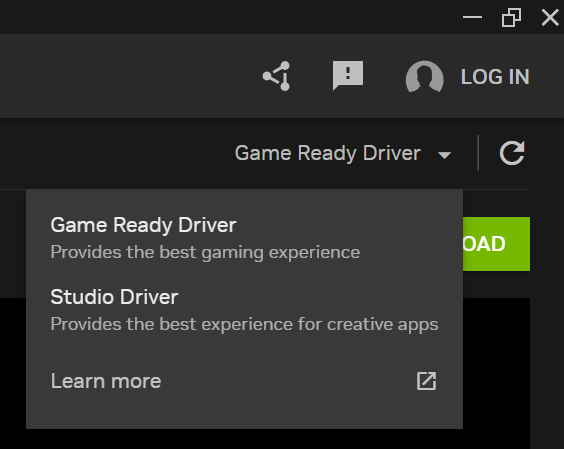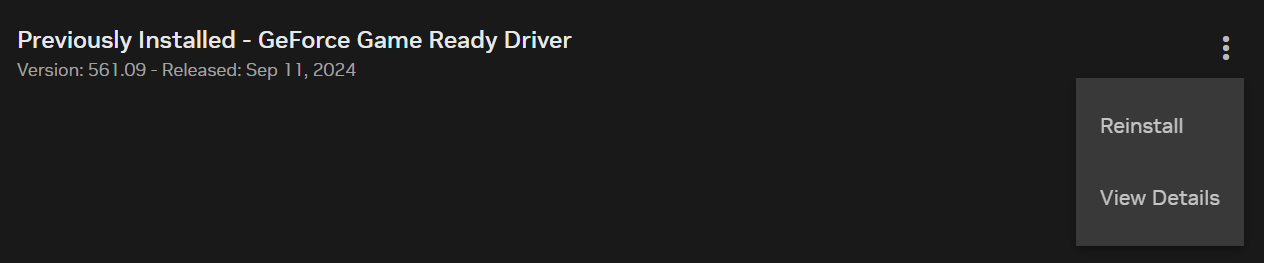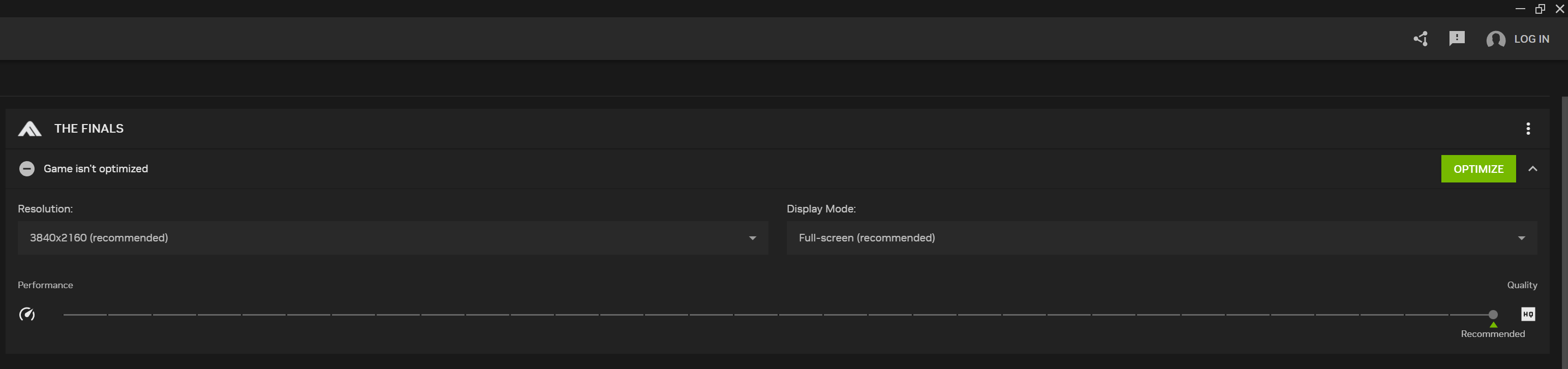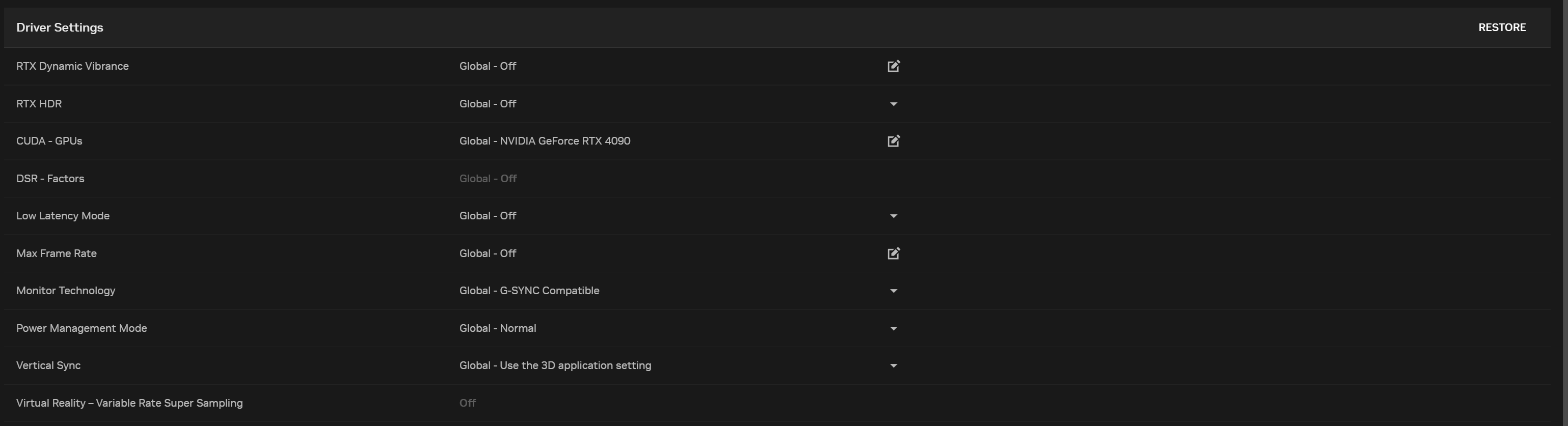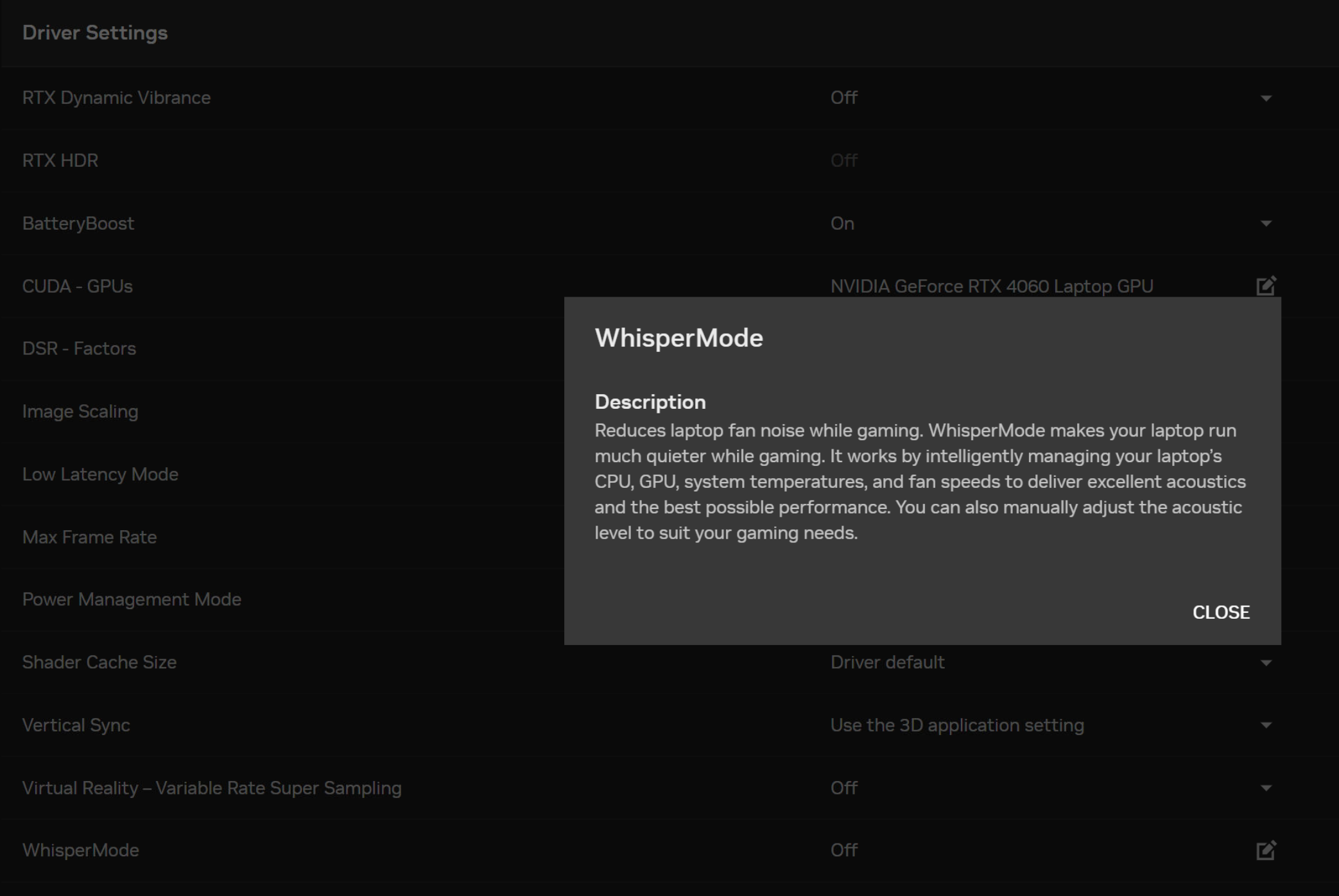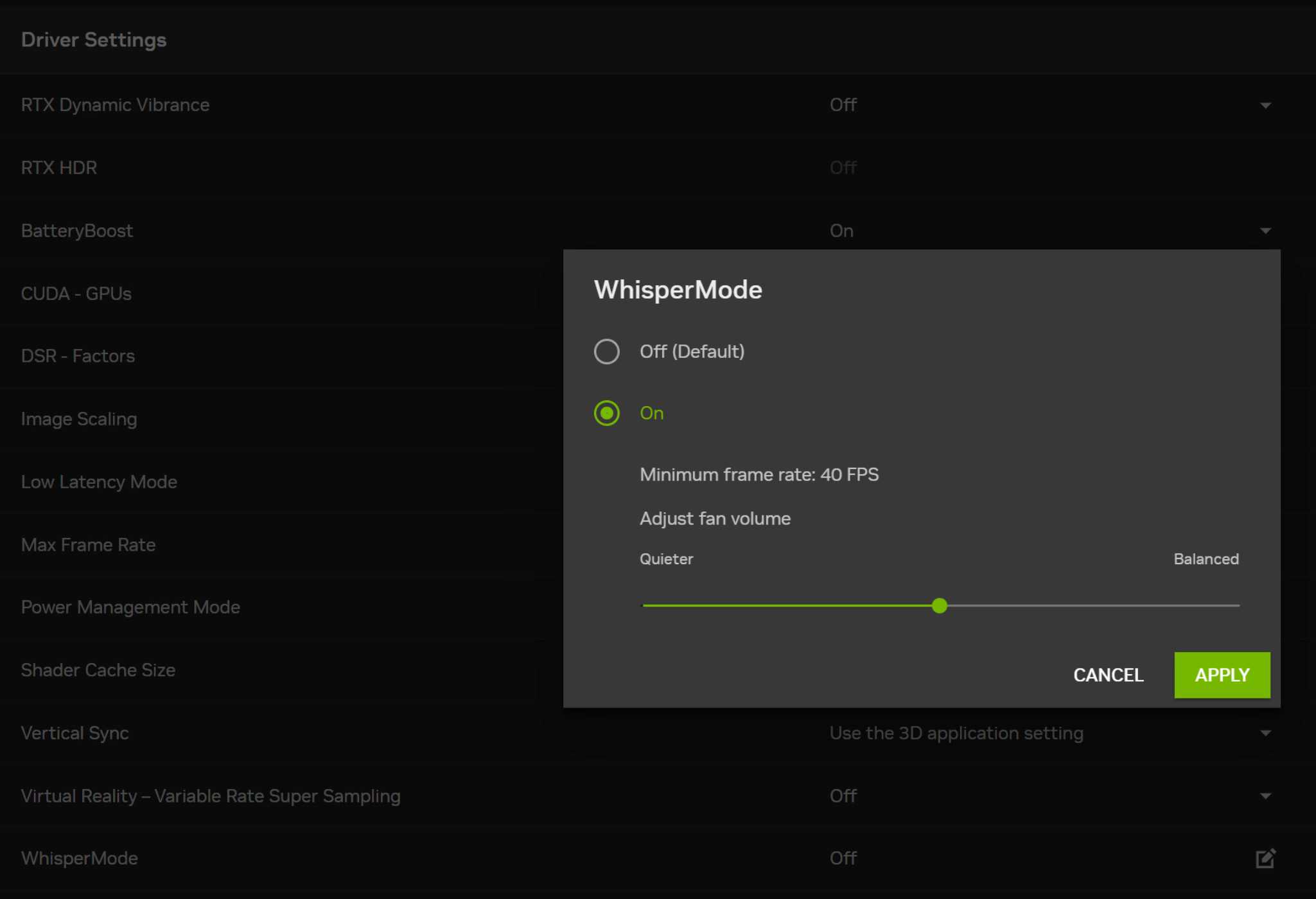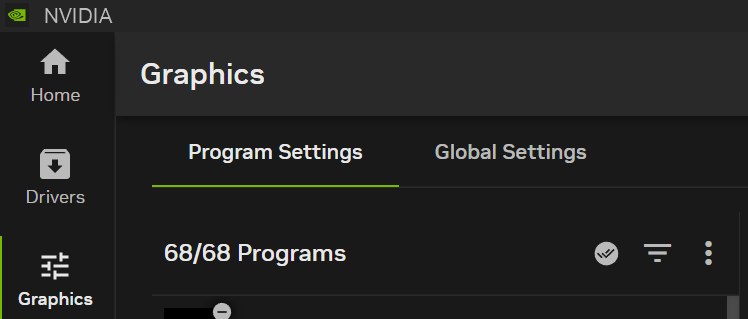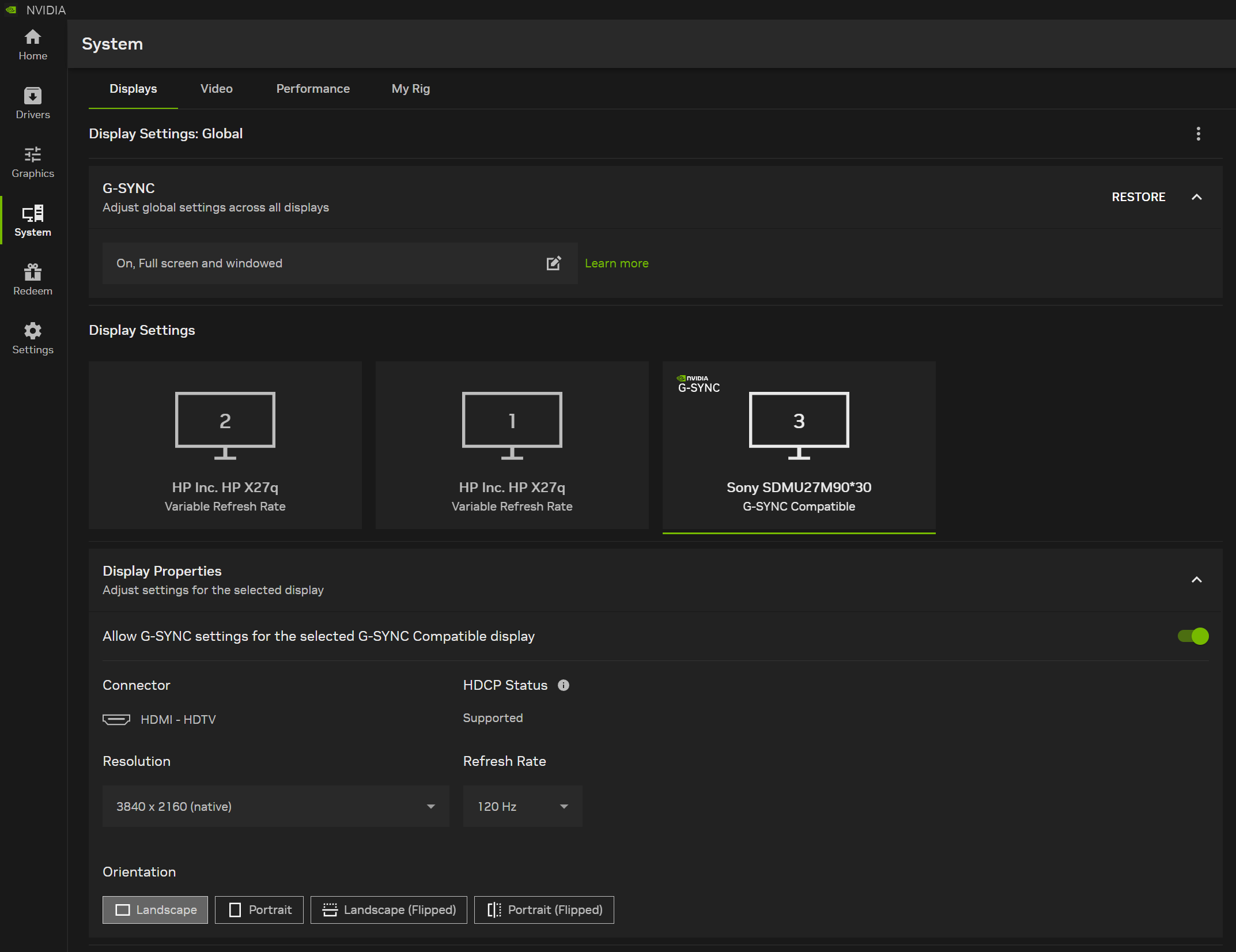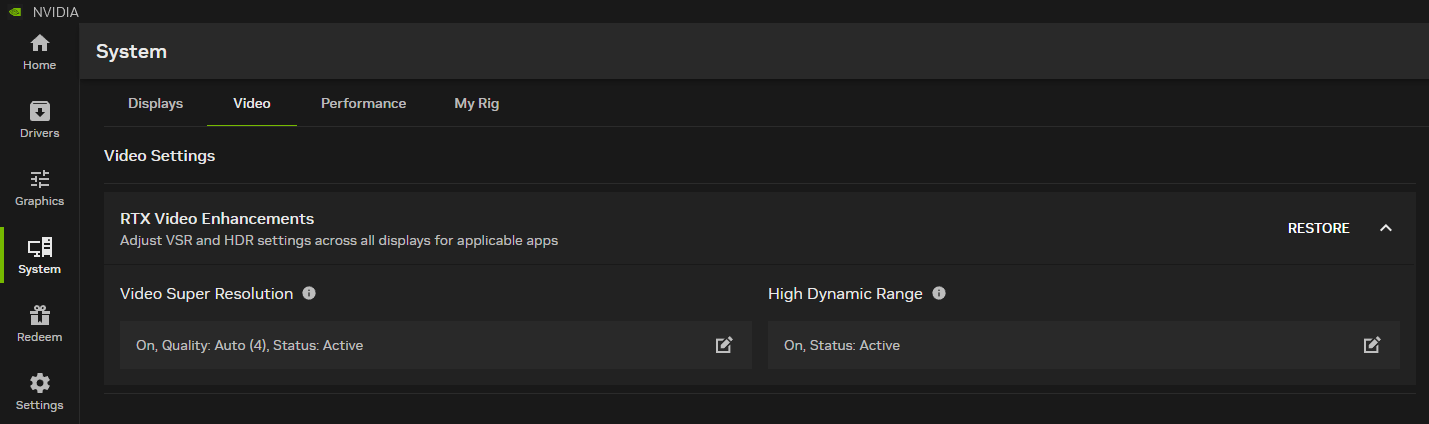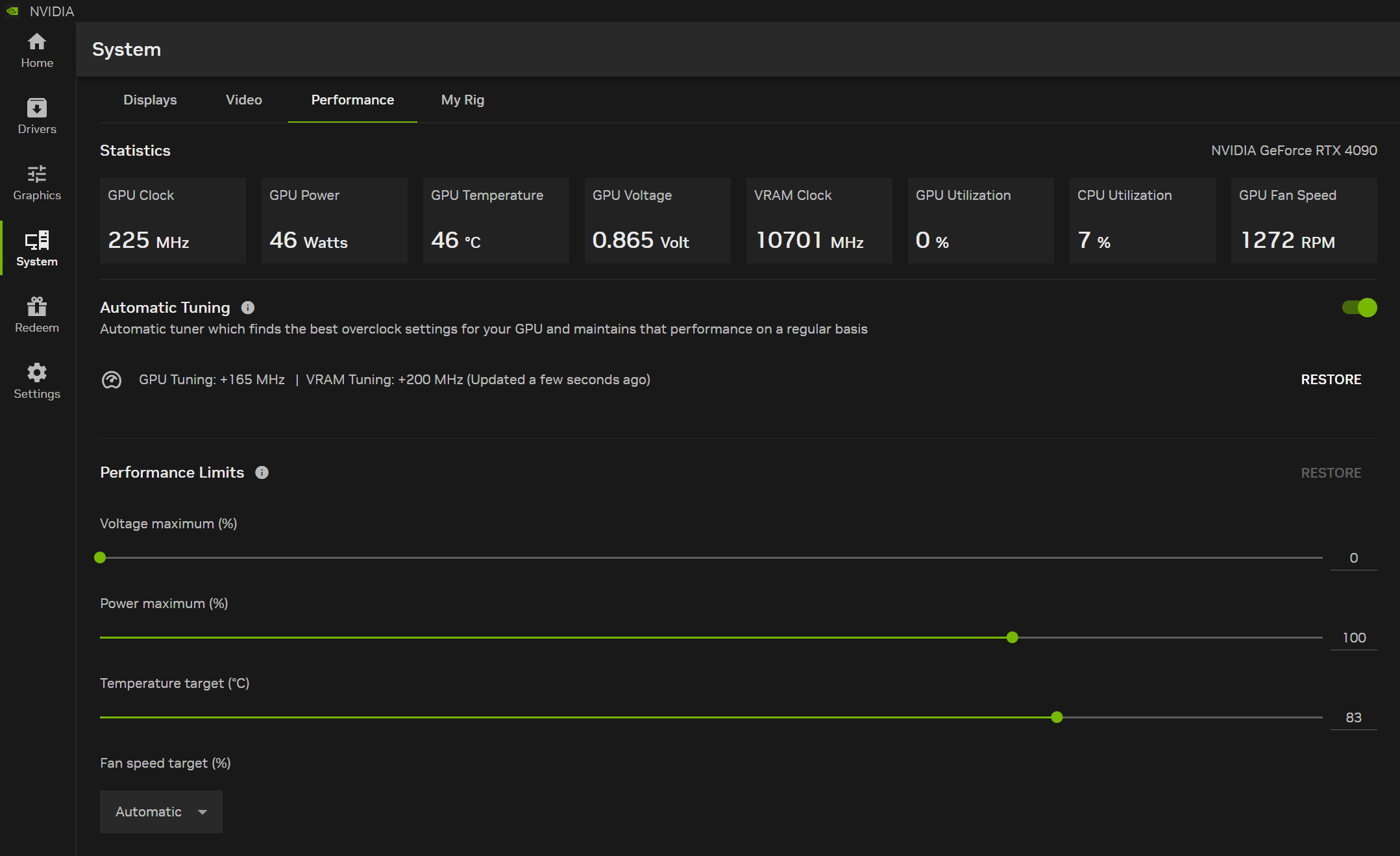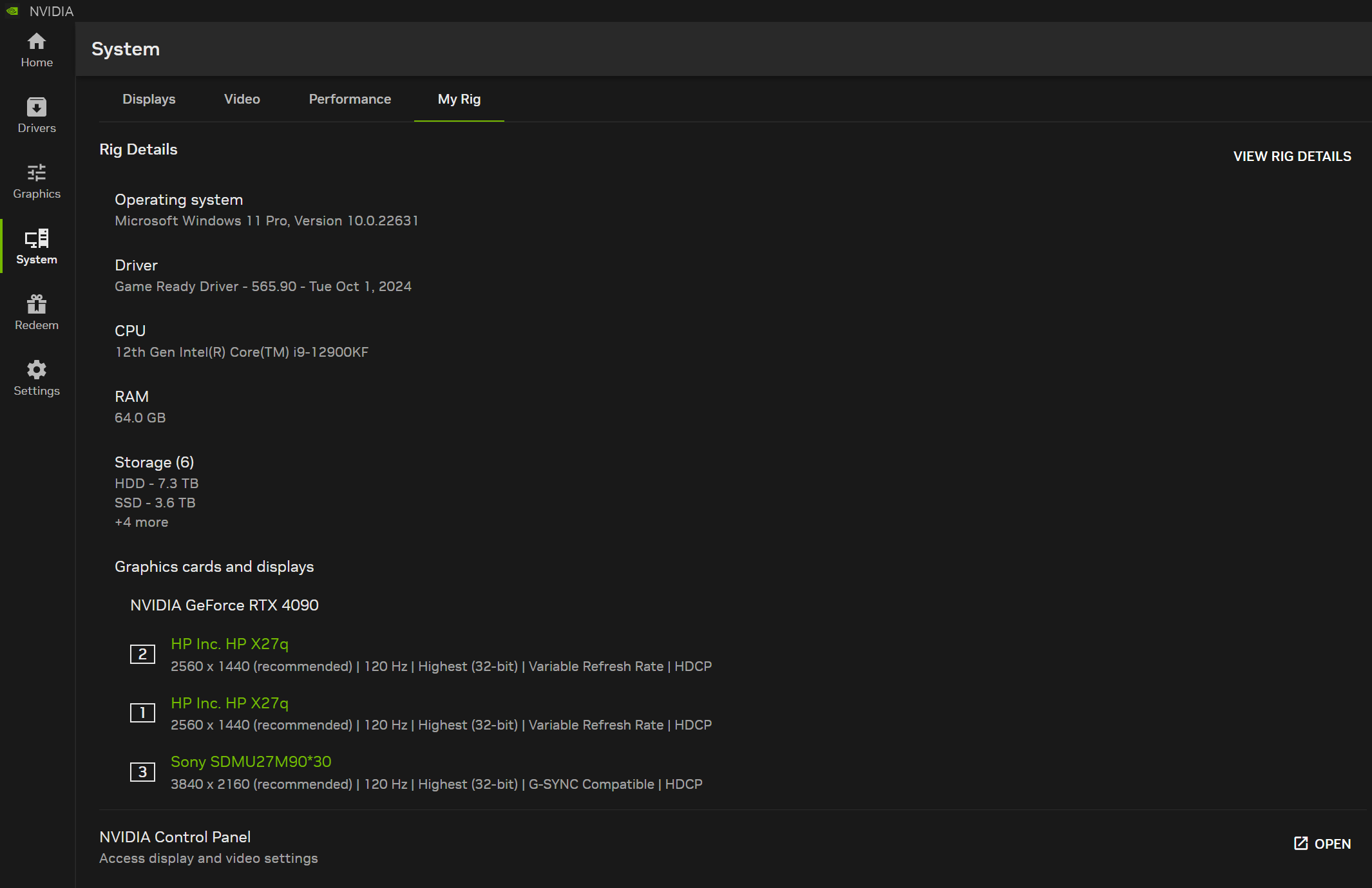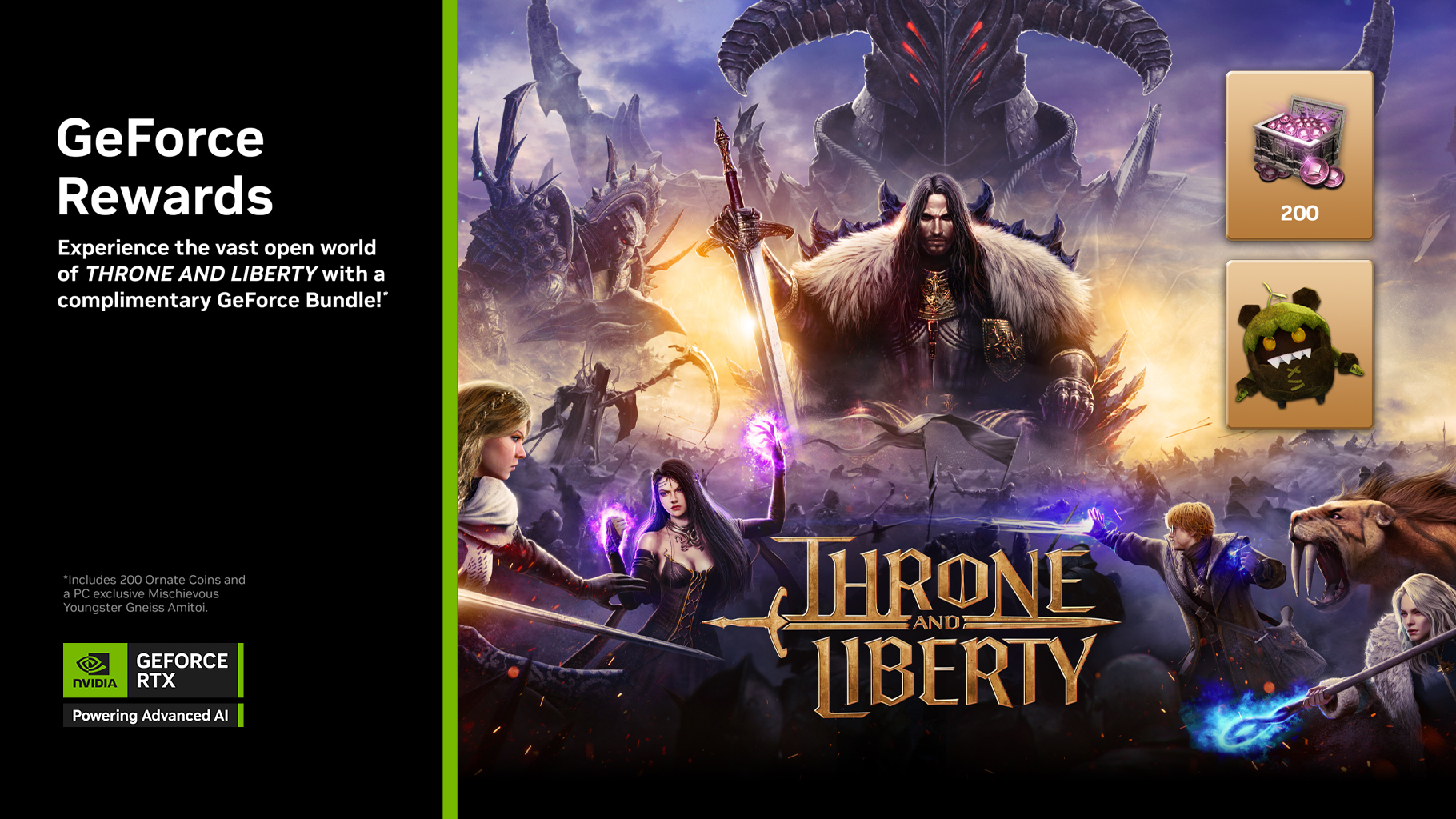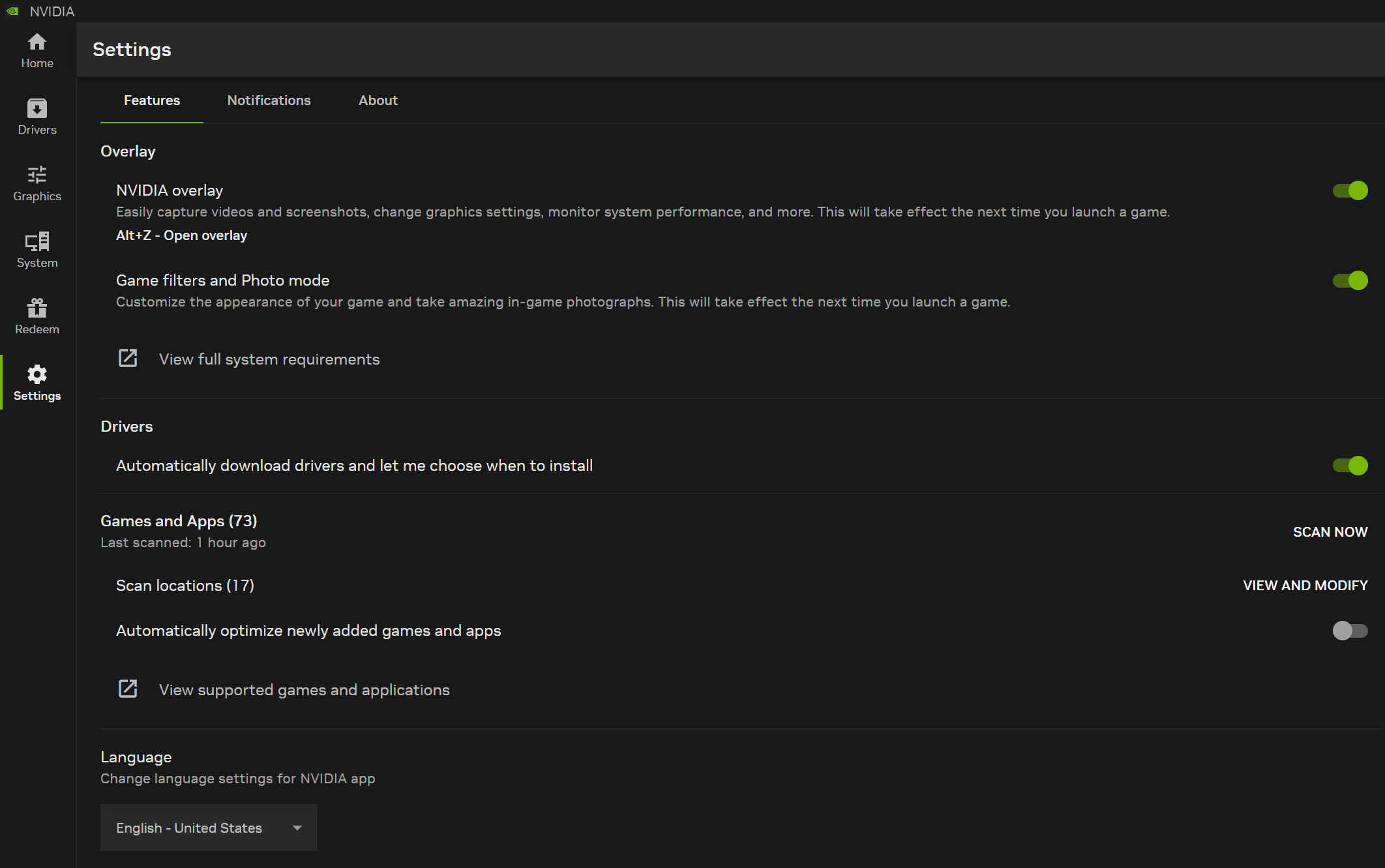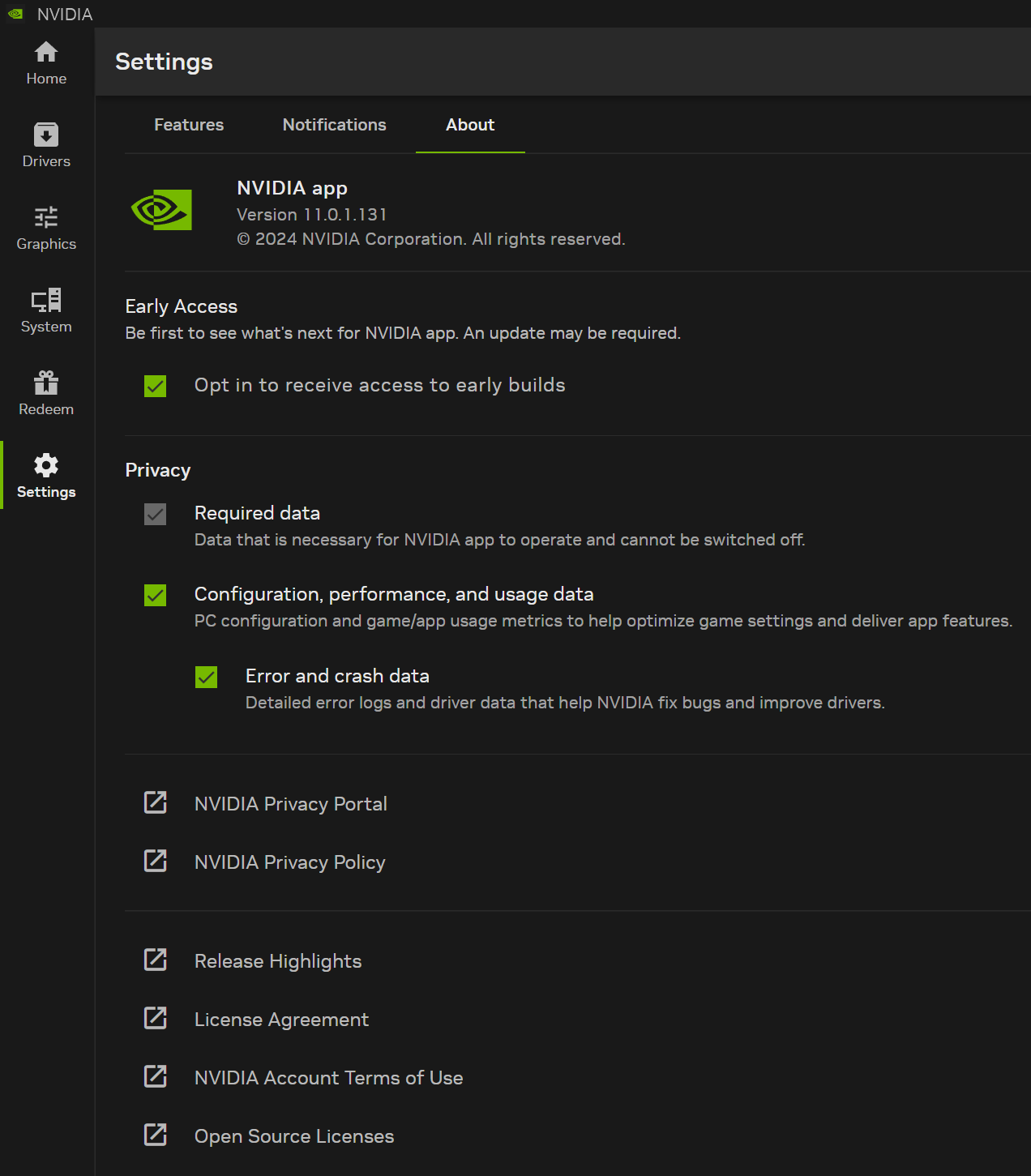NVIDIA app est officiellement disponible : téléchargez le compagnon essentiel pour les joueurs et les créateurs sur PC
NVIDIA app est la solution indispensable pour les utilisateurs de PC de bureau et de PC portables équipés de GPU NVIDIA. Que vous soyez un passionné de jeux vidéo ou un créateur de contenu, NVIDIA app simplifie le processus de mise à jour vers les derniers pilotes GeForce Game Ready et NVIDIA Studio, et vous aide à découvrir et à installer rapidement des applications NVIDIA telles que GeForce NOW et NVIDIA Broadcast.
Dotée d'un centre de contrôle GPU unifié, NVIDIA app permet de régler avec précision les paramètres de vos jeux, programmes et pilotes à partir du même endroit, tout en mettant en œuvre une nouvelle interface en jeu pour un accès pratique à de puissants outils d'enregistrement du gameplay, à des fenêtres de contrôle des performances et à des filtres d'amélioration visuelle, dont de nouveaux filtres innovants optimisés par l'IA pour les utilisateurs de la technologie RTX.
NVIDIA app intègre la plupart des fonctionnalités de GeForce Experience et RTX Experience, inclut une option de connexion optionnelle pour profiter de nos offres et de nos récompenses, et propose de nouvelles capacités RTX pour enrichir vos expériences de jeu et de création.
Après plusieurs versions bêta cette année, nous publions officiellement NVIDIA app aujourd'hui. Téléchargez la nouvelle version de NVIDIA app ici.
NVIDIA app a été conçue pour fournir rapidité et réactivité. Comparée à GeForce Experience, elle s'installe en deux fois moins de temps et occupe 17 % d'espace disque en moins, et elle comporte une interface utilisateur modernisée 50 % plus réactive qui inclut de nombreuses fonctionnalités dans des sous-sections faciles à parcourir :
- Accueil : Accédez aux fonctionnalités de NVIDIA app en quelques clics, chargez et configurez les derniers programmes que vous avez utilisés, suivez toute l'actualité de NVIDIA et téléchargez d'autres applications NVIDIA.
- Interface NVIDIA : Modernisée et améliorée, elle offre désormais une capture vidéo en 4K à 120 images par seconde (IPS) avec le codec AV1, des filtres de jeu RTX optimisés par l'IA, une nouvelle galerie pour trier et afficher vos vidéos et captures d'écran, ainsi qu'une interface de statistiques hautement personnalisable pour afficher les statistiques de votre matériel sur le bureau et en jeu.
- Pilotes : La conception a été repensée avec une liste à puces qui signale les nouveautés et les corrections, un module unique pour accéder aux articles consacrés aux jeux et aux technologies, et la possibilité de revenir à des pilotes antérieurs.
- Graphismes : Les paramètres de jeu optimaux et les options pertinentes du Panneau de configuration NVIDIA sont désormais accessibles dans une interface unifiée.
- Système : Configurez vos écrans, activez G-SYNC, améliorez la qualité de vos vidéos en local et en streaming grâce à nos fonctionnalités Video Super Resolution et HDR (High Dynamic Range) optimisées par l'IA, réglez les performances de votre GPU pour des fréquences d'images plus rapides, et affichez les informations sur votre machine.
- Utiliser : Obtenez les récompenses GeForce pour vos jeux et applications préférés, dont notre toute nouvelle récompense GeForce pour THRONE AND LIBERTY .
- Paramètres : Changez la langue de NVIDIA app, ajustez les options de l'application, configurez les notifications, et bien plus encore.
Poursuivez votre lecture pour une présentation exhaustive de NVIDIA app et de ses nombreuses fonctionnalités.
Bienvenue dans NVIDIA app
NVIDIA app, qui a été spécifiquement conçue pour s'installer et s'ouvrir plus rapidement, occupe 17 % d'espace disque en moins que nos anciennes applications et offre une interface utilisateur deux fois plus réactive. Lorsque vous démarrez NVIDIA app, vous accédez directement à l'onglet Accueil qui contient nos dernières actualités et mises à jour.
En-dessous, la section Bibliothèque affiche les jeux et applications les plus récemment ouverts. En surlignant l'un des programmes avec le curseur de la souris, vous pouvez l'ouvrir ou accéder aux paramètres du jeu ou du pilote concerné.
Optimisez automatiquement les paramètres du jeu grâce à nos recommandations disponibles pour plus de 1 200 titres. Faites glisser le curseur pour choisir différents paramètres prédéfinis qui ajustent la qualité et les performances de l'image, ou faites défiler vers le bas pour activer les options au niveau pilote.
De retour sur l'écran Accueil, vous retrouverez également la section Découvrir, qui met en avant d'autres applications NVIDIA disponibles. En quelques clics, elles peuvent être installées et désinstallées depuis NVIDIA app.
À l'heure où nous écrivons ces lignes, les applications suivantes sont disponibles :
- GeForce NOW : Streamez vos parties PC sur pratiquement n'importe quel appareil, partout où vous avez accès à Internet, grâce à la puissance des serveurs Cloud GeForce RTX. Les membres Ultimes bénéficient d'un accès exclusif à une plateforme de jeu GeForce RTX 4080 dans le Cloud pour profiter des mêmes avantages et des mêmes technologies NVIDIA, parmi lesquels DLSS 3 et NVIDIA Reflex, que les possesseurs d'un GPU série 40.
- NVIDIA Broadcast : Transformez n'importe quelle pièce en véritable studio professionnel. Supprimez les bruits de fond provenant de votre micro, filtrez les bruits entrants des autres utilisateurs, améliorez la qualité vidéo de votre webcam et ajoutez des arrière-plans virtuels, le tout grâce à l'IA et aux cœurs Tensor présents exclusivement sur les GPU GeForce RTX et NVIDIA RTX.
- NVIDIA ICAT : Comparez facilement la qualité de captures d'écran et/ou de vidéos, puis exportez-les pour les partager sur des sites web et sur d'autres services.
- NVIDIA FrameView : Tirez parti de puissants outils qui permettent de mesurer et de représenter les performances, la consommation d'énergie et de nombreuses autres statistiques de manière approfondie et détaillée.
- NVIDIA ChatRTX : Créez un chatbot personnalisé et hébergé localement, basé sur un grand modèle de langage (LLM) GPT et alimenté exclusivement par votre PC de bureau ou votre PC portable avec GeForce RTX ou NVIDIA RTX pour rechercher des textes et des images, mais aussi synthétiser des informations. Dans la mesure où tous ces processus sont exécutés localement sur votre PC ou station de travail Windows RTX, vous obtiendrez des résultats d'une manière à la fois rapide et sécurisée.
- NVIDIA RTX Remix : Améliorez et remasterisez des jeux cultes en utilisant le ray tracing intégral et le NVIDIA DLSS 3.5 avec reconstruction de rayons.
Téléchargez et installez ces différentes applications pour enrichir et améliorer votre expérience, ainsi que pour accéder à de nouvelles fonctionnalités novatrices.
Interface NVIDIA : puissantes fonctionnalités pour vos jeux et applications
En appuyant sur Alt+Z ou sur le bouton situé en haut à droite de la fenêtre de NVIDIA app, vous ouvrez la nouvelle Interface NVIDIA.
Depuis le nouveau panneau qui apparaît, vous pouvez accéder à notre suite complète d'options relatives aux vidéos, captures d'écran, filtres et à l'interface. Vous pouvez également utiliser les touches de raccourci répertoriées pour activer immédiatement une fonctionnalité sans passer par l'Interface NVIDIA.
Enregistrer capture le contenu de votre jeu, de votre application ou de votre PC de bureau lorsque vous cliquez sur le bouton associé ou sur le raccourci Alt+F9, et ne s'arrête que lorsque vous cliquez à nouveau sur le bouton. Cette méthode est idéale pour enregistrer des parties en ligne, des démos et des tutoriels sur YouTube, ou encore vos travaux en cours, qui peuvent ensuite être accélérés en post-production pour créer un timelapse montrant la création d'une nouvelle œuvre d'art, par exemple.
Dans NVIDIA app, ces programmes et bien d'autres peuvent être capturés jusqu'en 4K à 120 IPS, ou en 8K à 60 IPS, à l'aide du codec avancé AV1. Grâce aux encodeurs NVIDIA (NVENC) de huitième génération des cartes graphiques GeForce RTX 40 et des GPU pour PC portables, le codec AV1 améliore l'efficacité de l'encodage de 40 %, ce qui permet de produire des vidéos de meilleure qualité sans nécessiter plus d'espace disque.
Grâce à l'exploitation du codec AV1, le nombre d'artefacts diminue, la postérisation est atténuée et davantage de détails sont préservés dans les scènes impliquant des mouvements rapides, ce qui renforce le niveau de fidélité visuelle de jeux populaires comme Horizon Forbidden West™ Complete Edition avec des paramètres PC optimisés et la prise en charge de technologies comme la génération d'images DLSS 3.
Pour les joueurs qui enregistrent chaque partie multijoueur et solo, les gains d'espace disque sont substantiels et, si vous enregistrez des séquences de gameplay sur le même disque que celui sur lequel votre jeu est installé, ce gain peut vous permettre de réduire les saccades liées aux entrées/sorties et de réduire les délais de chargement. Pour activer le mode AV1, cliquez sur la roue crantée Paramètres en haut du panneau de l'Interface NVIDIA (Alt+Z), puis sélectionnez "Capture vidéo ".
La rediffusion instantanée active l'enregistrement en arrière-plan pendant que vous travaillez ou jouez. Si vous ne souhaitez pas capturer une partie multijoueur complète et que vous souhaitez uniquement enregistrer des moments remarquables ou exaltants, la rediffusion instantanée est faite pour vous. Il vous suffit d'appuyer sur Alt + Maj + F10 dès que quelque chose de mémorable se produit, et un clip sera automatiquement enregistré. Configurez la longueur d'un clip via la roue crantée Paramètres.
En dessous, le microphone vous permet d'activer l'enregistrement de votre voix pour vos vidéos, ou de définir une touche pour la fonctionnalité Push-to-Talk.
La fonctionnalité de capture d'écran réalise des captures d'écran SDR et HDR de n'importe quel jeu auquel vous jouez lorsque vous appuyez sur Alt + F1.
Le mode photo vous permet d'accéder à de puissants outils de capture d'écran dans les jeux compatibles lorsque vous appuyez sur Alt + F2. Changez les angles de la caméra, ajustez l'apparence du jeu, et bien plus encore.
Les Extraits contribuent à enregistrer automatiquement une capture vidéo de vos moments-clés dans les jeux compatibles.
La roue crantée Paramètres située en haut du panneau de l'Interface NVIDIA offre de nombreuses options permettant de personnaliser ces fonctionnalités. Modifiez les raccourcis clavier, choisissez les notifications affichées, changez les sources audio pour les vidéos, activez l'audio multipiste pour enregistrer séparément votre entrée micro, modifiez les paramètres de qualité de l'enregistrement vidéo, limitez la quantité d'espace disque utilisée par les fichiers ou bien encore déterminez leur emplacement d'enregistrement.
La Galerie apparaît sur l'Interface NVIDIA (Alt+Z) dès que vous réalisez vos premières captures d'écran ou captures vidéo. Après avoir cliqué dessus, vos fichiers sont triés par jeu, et des options supplémentaires vous permettent de visualiser uniquement les captures d'écran ou les vidéos. Cliquez sur les vignettes pour agrandir ou regarder votre contenu, mais aussi pour accéder aux fichiers sur votre disque afin de les partager avec vos amis ou de les publier sur les réseaux sociaux.
Les filtres de jeu vous permettent de personnaliser l'esthétique visuelle de vos jeux préférés grâce à des filtres de post-traitement en temps réel. Cette fonctionnalité est compatible avec une vaste bibliothèque de plus de 1 200 jeux, et NVIDIA app propose désormais des filtres optimisés par l'IA, accélérés par des cœurs Tensor sur les GPU GeForce RTX.
Le filtre RTX HDR intègre de manière transparente la norme HDR (High Dynamic Range) aux jeux qui ne prenaient pas en charge la norme HDR à l'origine. Seuls 12 des 50 jeux GeForce les plus joués prennent en charge le HDR. Cependant, le filtre RTX HDR vous permet de tirer pleinement parti de votre écran compatible HDR dans des milliers de jeux SDR fonctionnant avec DX12, DX11, DX9 et Vulkan, ce qui améliore encore davantage votre expérience.


Vivez une expérience de jeu visuellement époustouflante grâce au rendu HDR avec RTX HDR (L'image est simulée pour les affichages SDR ; cliquez ici pour charger une comparaison 4K en plein écran). Téléchargez l'image source HDR pour la comparer sur des affichages HDR ici, et accédez à l'image SDR ici
La Vibrance dynamique RTX est un filtre Freestyle optimisé par l'IA qui améliore la fonctionnalité de vibrance numérique du Panneau de configuration NVIDIA. La Vibrance dynamique RTX améliore la clarté visuelle pour chaque application, offrant aux joueurs une méthode flexible et pratique pour régler leurs paramètres visuels pour chaque jeu. Les couleurs ressortent mieux à l'écran, avec un équilibre parfait pour minimiser l'écrasement des couleurs, préserver la qualité de l'image et l'immersion globale.


Clarté visuelle améliorée avec RTX Dynamic Vibrance (cliquez ici pour charger une comparaison en 4K en plein écran)
Enfin, l'écran Statistiques permet aux utilisateurs de contrôler entièrement les performances de l'interface et les informations système, notamment les statistiques du logiciel et du système à afficher, leur position, leur couleur, leur taille et bien plus encore.
Téléchargements de pilotes et synthèse des informations
Quand il s'agit de vos jeux ou applications préférés, les pilotes GeForce Game Ready et les pilotes NVIDIA Studio garantissent une expérience ultime pour les joueurs et les créateurs. Sur notre nouvelle page Pilotes, nous avons inséré des listes à puces faciles à lire qui vous présentent les nouveautés et les améliorations, ainsi que les jeux pris en charge.
Cliquez sur le bouton "Télécharger" pour télécharger et installer sans effort notre nouveau pilote, ou bien allez dans Paramètres → Pilotes et activez l'option de téléchargement automatique des nouveaux pilotes à leur publication. Ensuite, cliquez simplement sur "Installer" et mettez rapidement à jour votre PC de bureau ou PC portable en quelques clics.
Tous les articles consacrés aux pilotes sont accessibles à partir d'un seul module, ce qui vous permet de prendre connaissance des annonces concernant les jeux ou les technologies associées aux pilotes à partir de NVIDIA app. De plus, si vous avez besoin de passer aux pilotes Studio Ready, aux pilotes Game Ready, ou vice versa, il vous suffit de cliquer sur le menu déroulant en haut à droite de l'écran.
Les utilisateurs de systèmes NVIDIA RTX et Quadro peuvent télécharger le pilote WHQL NVIDIA Recommended Production Branch ainsi que les pilotes Leading Edge et Conversative les plus récents.
Sous les détails de nos nouveaux pilotes, vous pouvez également choisir de rétablir un pilote précédemment installé via NVIDIA app. Cliquez simplement sur les trois points, puis sur "Réinstaller".
Graphismes : destination unique pour les paramètres optimaux et les options de pilote
Les paramètres de jeu optimaux (PJO) de GeForce Experience ont permis à des millions de joueurs d'optimiser instantanément leurs paramètres de jeu pour obtenir un bon équilibre entre la qualité de l'image et les performances. Avant la création des PJO il y a plus de dix ans, la complexité de la configuration d'un jeu avec des dizaines de paramètres et de niveaux de détail empêchait de nombreux joueurs de jouer à des fréquences d'images fluides ou les obligeait à passer beaucoup de temps à peaufiner leurs réglages.
En cliquant simplement sur "Optimiser", nos utilisateurs peuvent configurer automatiquement tous les paramètres d'un jeu et activer les technologies NVIDIA, notamment DLSS et Reflex.
En outre, les utilisateurs de NVIDIA peuvent configurer encore plus précisément leurs jeux et applications via "Gérer les paramètres 3D" dans le Panneau de configuration NVIDIA, en activant et en remplaçant les fonctionnalités au niveau du pilote sur une base globale ou par jeu.
NVIDIA app regroupe toutes ces options dans un onglet "Graphismes" réactif et facilement accessible.
Vous pouvez configurer votre résolution et vos options d'écran sur le haut, mais aussi cliquer sur le bouton "Optimiser" pour appliquer instantanément les paramètres recommandés pour votre configuration système spécifique. Vous pouvez également déplacer le curseur en-dessous, entre Performance et Qualité, pour ajuster les paramètres qui seront appliqués avant de cliquer sur "Optimiser". Les modifications peuvent être visualisées en temps réel dans la liste des paramètres du jeu, sous Optimiser.
En défilant vers le bas, vous trouverez le panneau Paramètres du pilote. Les options présentées dans la section Paramètres 3D du Panneau de configuration NVIDIA sont les paramètres encore applicables aux jeux modernes. Les paramètres qui ne sont plus pertinents pour les applications modernes sont toujours accessibles via NVIDIA Profile Inspector pour les utilisateurs qui souhaitent améliorer et personnaliser les jeux et les applications d'ancienne génération.
Surligner un paramètre ajoute une icône d'information "i", tandis qu'une description de la fonctionnalité s'affiche lorsque vous cliquez dessus.
En cliquant sur un paramètre, vous accédez à différentes options de configuration et à d'autres fonctionnalités vous permettant de tout configurer à votre guise, aussi rapidement que simplement.
Ces options peuvent être ajustées par jeu et par application, ou de manière globale pour tous les jeux et applications en cliquant sur l'onglet "Paramètres globaux" en haut de l'écran.
Les utilisateurs peuvent également trier et filtrer l'onglet Graphismes : cliquez sur l'icône en surbrillance ci-dessous pour effectuer un tri par ordre alphabétique et n'afficher que certains types de programmes.
Cliquez sur les trois points à droite pour ajouter manuellement des programmes, pour indiquer de nouveaux répertoires à NVIDIA app afin qu'elle y recherche des programmes et pour rétablir les paramètres par défaut.
Les trois autres points, situés tout à droite de l'écran au-dessus du bouton Optimiser, vous permettent de masquer un programme de la liste et d'accéder au dossier du programme sur votre PC. Pour supprimer un programme, cliquez sur le bouton Trier et filtrer, sélectionnez "Caché" et cliquez sur "Terminé". Les programmes cachés s'affichent et vous pouvez par ailleurs utiliser les trois points les plus à droite pour accéder à l'affichage des programmes.
Système : optimisation des performances, réglage des paramètres d'affichage et bien plus encore
L'onglet Système, qui constitue votre destination unique pour les options d'affichage, de vidéo et de GPU, vous propose un outil optimisé de réglage des performances pour, par exemple, augmenter en toute sécurité le nombre d'images par seconde.
L'onglet Affichage centralise les options d'affichage G-SYNC, les commandes de résolution et de fréquences d’images ainsi que les paramètres d'orientation de l'affichage. Les prochaines mises à jour de NVIDIA app intégreront des paramètres d'affichage additionnels du Panneau de configuration NVIDIA tels que les options Surround, les résolutions personnalisées et la configuration multi-moniteurs. Pour le moment, nous vous remercions de bien vouloir utiliser le Panneau de configuration NVIDIA pour configurer ces paramètres.
Vidéo est une section de l'application qui propose de nouveaux outils puissants optimisés par l'IA pour améliorer la qualité des vidéos en streaming ou lues localement.
Grâce à la puissance de l'IA, RTX Video HDR convertit instantanément n'importe quelle vidéo SDR (Standard Dynamic Range) en une vidéo HDR (High Dynamic Range) dynamique lorsque qu'elle est lue dans Google Chrome, Microsoft Edge et Mozilla Firefox ou via le plug-in RTX du lecteur multimédia VLC. Utilisez toutes les capacités de votre écran HDR pour afficher des couleurs plus vives et dynamiques afin d'améliorer davantage votre expérience sur PC de bureau ou PC portable avec GeForce RTX.
La fonctionnalité RTX Video Super Resolution (VSR) utilise l'IA pour améliorer le streaming des vidéos sur tous les GPU GeForce RTX en supprimant les artefacts de compression et en affinant le contour des objets lors de l'upscaling des images.
Dans l'onglet Système > Vidéo de NVIDIA app, vous pouvez facilement activer les options associées et vérifier en temps réel si elles sont actives lorsque vous regardez une vidéo ou un stream. Une prochaine mise à jour de NVIDIA app permettra également de définir des indicateurs d'état, afin de savoir plus facilement si le contenu est pris en charge par nos fonctionnalités RTX Video optimisées par l'IA.
Pour connaître la configuration requise pour RTX Video et obtenir des informations détaillées sur la procédure d’installation, consultez notre article de base de connaissances.
L'onglet Performance permet aux utilisateurs de maximiser le potentiel de leur GPU grâce à un réglage automatique du GPU en un clic. NVIDIA app teste les capacités de votre GPU pendant 10 à 20 minutes, période au cours de laquelle nous vous recommandons de ne pas utiliser votre système, sans quoi les résultats risquent d'être affectés.
Une fois le test terminé, l'application effectue automatiquement un overclocking sécurisé. À intervalles réguliers, l'outil d'optimisation automatique du GPU effectuera des analyses de contrôle additionnelles pour s'assurer que vous continuez à bénéficier du meilleur profil de réglage.
Les utilisateurs expérimentés peuvent également ajuster les valeurs cibles de tension, de puissance, de température et de vitesse de rotation des ventilateurs, ce qui modifiera les paramètres de nos algorithmes de réglage avancé. Cette fonctionnalité est utile, par exemple, si vous souhaitez maximiser vos performances sans dépasser un certain seuil de température, ou si vous voulez que les ventilateurs tournent à un maximum de 70 %.
Ma machine affiche les principales informations sur le matériel en un coup d'œil, et en cliquant sur "Afficher les détails de la machine", vous pouvez accéder à d'autres détails qui peuvent être copiés dans le presse-papiers, ce qui rend le partage des informations sur le système très facile.
Obtenez des récompenses pour vos jeux et applications
Les utilisateurs de NVIDIA app ont accès à des récompenses telles que du contenu en jeu, des offres exclusives d'abonnement premium à GeForce NOW et bien plus encore. Il vous suffit de lancer NVIDIA app et de vous rendre dans l'onglet Utiliser pour découvrir les récompenses les plus récentes, comme notre nouvelle offre GeForce THRONE AND LIBERTY, vous donnant accès dans le jeu à 200 pièces ornées et au Petiot Pérégroc espiègle (une pierre d'invocation d'Amitoi exclusive à la version PC). Vous trouverez ici toutes les informations relatives à la récompense de l'offre GeForce THRONE AND LIBERTY.
Pour obtenir leurs récompenses, les utilisateurs doivent se connecter sur leur PC de bureau ou leur PC portable équipé d'un GPU GeForce via leur compte NVIDIA, qui peut être créé à l'aide de services de connexion répandus (tels que Google et Discord) ou avec une simple adresse e-mail. Toutes les autres fonctionnalités de NVIDIA app peuvent être utilisées sans connexion ou sans compte.
Paramètres, notifications et infos supplémentaires
Notre écran Paramètres vous donne un accès instantané aux options-clés, vous permet de changer la langue de NVIDIA app, et vous permet d'activer les notifications relatives à la publication de nouvelles mises à jour de pilotes et de récompenses.
Dans l'onglet À propos, vous pouvez choisir de bénéficier d'un accès anticipé aux versions bêta pour essayer en avant-première de nouvelles fonctionnalités et accéder à nos déclarations de confidentialité, nos contrats de licence et nos conditions d'utilisation.
Vous avez également la possibilité de cocher "Données de configuration, de performance et d’utilisation", ainsi que "Données d’erreur et de plantage". Ces informations nous permettent d'identifier, de diagnostiquer et de résoudre les problèmes plus rapidement, ainsi que d'améliorer nos futures mises à jour.
De nouvelles fonctionnalités en perspective
Vos commentaires sont importants et nous apprécions votre soutien. Les prochaines mises à jour permettront d'ajouter d'autres options du Panneau de configuration NVIDIA, telles que les paramètres Surround, le mode multi-écrans et les paramètres de couleur des vidéos, ainsi que de nouvelles fonctionnalités et d'autres améliorations. N'hésitez pas à nous faire part de vos commentaires sur NVIDIA app via la fonctionnalité de commentaires en haut à droite de la fenêtre et à nous indiquer les autres fonctionnalités que vous aimeriez voir intégrées.
Pour envoyer à NVIDIA des commentaires sur n'importe quelle fonctionnalité de la nouvelle application, cliquez sur le point d'exclamation à droite du bouton de l'Interface NVIDIA
Le lancement officiel de NVIDIA app aujourd'hui marque la fin de la migration des fonctionnalités précédemment disponibles via GeForce Experience et NVIDIA RTX Experience. Notre nouvelle application sera bientôt proposée au téléchargement en option avec nos pilotes Game Ready et Studio Ready. Nous vous invitons à passer à NVIDIA app dès aujourd'hui.
Suivez toute l'actualité des développements futurs de NVIDIA app sur GeForce.com, et si vous ne l'avez pas encore installée, faites-le dès à présent à partir de notre site Internet.